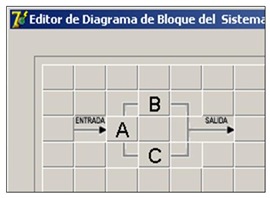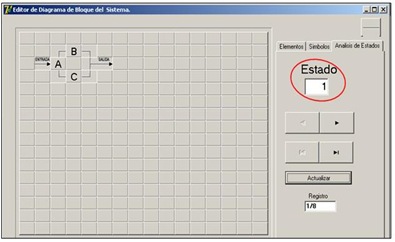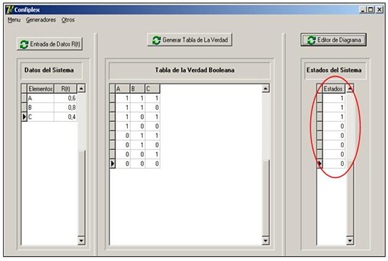Cuando se tienen todos los R(t) del sistema
1) Abrir Confiplex
- haga click en el icono confiplex que esta ubicado en el escritorio.
2) Introducir Datos
- haga click en el botón Entrada de Datos.
Se desplegará la siguiente ventana
Una vez ingresada la información debe observarse en Datos del Sistema la confiabilidad de cada Elemento. Finalmente haga click en el botón Cerrar.
3) Generar Tabla de La Verdad
-Haga click en el botón Generar Tabla de La Verdad.
Se mostrara la siguiente tabla
4) Introducir el Diagrama de Bloque del Sistema
-haga click en el botón Editor de Diagrama.
Se desplegará la siguiente ventana
En esta venta en la parte derecha tenemos tres pestañas, Elementos, Símbolos y Análisis de Estado. Al hacer click en cada una de estas pestañas nos mostraran las siguientes opciones que se observan abajo.
- haga click en la pestaña símbolo, luego haga click sobre el símbolo y finalmente haga click en la área del Editor de Diagrama de Bloque del Sistema.
Una vez que haga click en el centro de un cuadro en el área del Editor de Diagrama de Bloque del Sistema se debe observar el símbolo seleccionado como se muestra en el ejemplo arriba.
Igualmente, continué haciendo click en las pestañas; Elementos y Símbolos para colocar los elementos y símbolos que sean necesarios para completar el diagrama de bloque del sistema a analizar. Debe observar el siguiente diagrama que es el ejemplo considerado en este guía de ayuda.
Una vez, completado el diagrama de bloque del sistema, haga clic en la pestaña Análisis de Estado para introducir los posibles estados según sea el caso.
5) Introducir los Estados del Sistema
-haga clic en la pestaña Estados del Sistema y introduzca cero (0) si NO funciona el sistema ó uno (1) si funciona. Aquí tenemos dos ejemplos cuando el sistema SI funciona y cuando NO funciona.
Nota: Cuando un elemento aparece en color ROJO es porque ha FALLADO y no permite el paso para hallar la SALIDA.
Teniendo bien claro cuando un sistema funciona o no se introduce los estados del sistema, de la siguiente manera.
Todos los elementos del sistema están de color NEGRO, esto quiere decir que todos están funcionando, teniendo el sistema dos vías por donde hallar la SALIDA. Así que introducimos uno (1) en el cuadro de Estado como se muestra arriba porque el sistema SI funciona.
Luego hacemos click en este botón para introducir el siguiente estado según sea el caso y así sucesivamente.
- al completar todos los registros haga click en el botón actualizar.
- cerrar el analizador de estados.
Aparecerá la pantalla principal del Comfiplex con todos los estados cargado del sistema como se muestra abajo.
6) Calcular la Confiabilidad del Sistema
-haga click en el botón Calcular.
Obtenemos la confiabilidad del sistema como se muestra abajo.